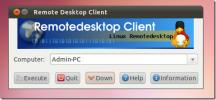كيفية تثبيت سمة رمز بوسطن على Linux
موضوع رمز بوسطن هو مظهر رمز جميل ومسطح يشبه mac لنظام التشغيل Linux. يركز على الأشكال الأساسية ، ولوحة ألوان مخفضة لنقل مظهر بسيط. في هذا الدليل ، سنستعرض كيفية إعداده على Linux.
تنزيل أيقونات بوسطن
للحصول على موضوع رمز بوسطن ، توجه إلى صفحتها على Gnome-look.org. مرة واحدة Gnome-look.org، ابحث عن علامة التبويب "الملفات" ، وانقر عليها بالماوس.
في منطقة "الملفات" في بوسطن صفحة Gnome-look.org، انقر على الرمز الأزرق في عمود "DL". ثم ، انقر على زر التنزيل الذي يظهر في النافذة المنبثقة للحصول على أحدث إصدار من سمة رمز بوسطن.
جيثب
سمة رمز بوسطن متاحة أيضًا على جيثب إذا كان إصدار Gnome-look ليس هو شيئك. ومع ذلك ، ضع في اعتبارك أن هذا الدليل يركز على إصدار مظهر Gnome في بوسطن وليس إصدار GitHub.
استخراج أيقونات بوسطن
يتم توزيع موضوع رمز بوسطن كأرشيف TarXZ. يجب استخراج محتويات ملف TarXZ قبل أن يحدث تثبيت بوسطن. لاستخراج أرشيف TarXZ ، افتح نافذة طرفية. لفتح نافذة طرفية ، اضغط على Ctrl + Alt + T. أو Ctrl + Shift + T على لوحة المفاتيح. ثم استخدم القطران الخامس عشر أمر لاستخراج محتويات Boston-Icons-0.7.tar.xz.
القرص المضغوط ~ / التنزيلات. tar xvf Boston-Icons-0.7.tar.xz
عندما يتم فك ضغط الأرشيف ، سيتم إنشاء دليل جديد باسم "بوسطن" في دليل "التنزيلات". يمكنك إلقاء نظرة على محتويات هذا الدليل من خلال الاستفادة من LS أمر.
ls بوسطن /
تثبيت أيقونات بوسطن
يمكن تثبيت سمات الرموز على Linux بطريقتين مختلفتين. تسمى الطريقة الأولى لتثبيت سمة رمز على Linux وضع المستخدم المفرد. يعني وضع المستخدم المفرد أنه تم تثبيت سمة الرمز في دليل الصفحة الرئيسية للمستخدم ، وأن هذا المستخدم هو الوحيد القادر على الوصول إليها ، بدلاً من أي شخص على النظام. الطريقة الثانية لتثبيت سمات الرموز على Linux هي الوضع على مستوى النظام. يسمح النظام على مستوى النظام بأن يكون موضوع الرمز متاحًا لنظام التشغيل Linux بأكمله ، بدلاً من مستخدم واحد فقط.
يجب على أولئك الذين يشاركون الكمبيوتر التفكير في تثبيت الرموز في الوضع على مستوى النظام ، بينما يجب على أولئك الذين لا يشتركون في أجهزة الكمبيوتر التفكير على مستوى واحد. في البرنامج التعليمي لإعداد موضوع رمز بوسطن ، سنتناول طريقتين التثبيت.
مستخدم واحد
لتثبيت سمة رمز بوسطن كمستخدم واحد ، ابدأ بفتح نافذة طرفية. ثم استخدم مقدير الأمر لإنشاء ~ / .icons الدليل. هذا المجلد حيث يتم تخزين جميع ملفات الرموز لوضع المستخدم الفردي.
mkdir -p ~ / .icons
بعد إنشاء ~ / .icons المجلد ، انقل جلسة عمل المحطة الطرفية إلى دليل ~ / Downloads باستخدام قرص مضغوط أمر.
القرص المضغوط ~ / التنزيلات
داخل ~ / التنزيلات المجلد ، استخدم م الأمر لوضع مجلد موضوع رمز بوسطن في ~ / .icon دليل في مجلد منزلك.
mv Boston / ~ / .icons
مرة واحدة في بوسطن / المجلد في ~ / .icons الدليل ، يتم تثبيت سمة رمز بوسطن على كمبيوتر Linux في وضع المستخدم الفردي. للتحقق من نجاح التثبيت ، يمكنك تشغيل LS أمر.
ليرة سورية ~ / .icons
على مستوى النظام
لتثبيت سمة رمز بوسطن في الوضع على مستوى النظام ، ابدأ بفتح نافذة طرفية. ثم ، بمجرد فتح نافذة المحطة الطرفية ، استخدم قرص مضغوط الأمر لنقل جلسة عمل المحطة الطرفية إلى ~ / التنزيلات الدليل حيث يوجد مجلد سمة رمز بوسطن.
القرص المضغوط ~ / التنزيلات
مرة واحدة داخل ~ / التنزيلات الدليل ، ستحتاج إلى رفع الجلسة النهائية من حساب مستخدم عادي إلى المستخدم الجذر. السبب؟ يحتاج تثبيت سمات الرموز في الوضع على مستوى النظام إلى امتيازات المستخدم الفائق.
للوصول إلى الجذر في المحطة الطرفية ، استخدم sudo -s أمر.
sudo -s
بعد الوصول إلى الجذر في جلسة عمل المحطة الطرفية ، استفد من م الأمر لتحريك بوسطن / رمز موضوع المجلد من ~ / التنزيلات دليل /usr/share/icons/ المجلد في نظام الملفات الجذر.
mv بوسطن / / usr / share / icons /
للتحقق من أن التثبيت سار بشكل جيد ، قم بتشغيل LS الأمر على /usr/share/icons/ الدليل.
ls / usr / share / icons / | grep بوسطن
تمكين أيقونات بوسطن
يتم تثبيت سمة رمز بوسطن على كمبيوتر Linux. ومع ذلك ، فإن تثبيته لن يجعله الرموز الافتراضية على نظامك. يجب تغيير سمة الرمز الافتراضية على سطح مكتب Linux إلى سمة رمز بوسطن.

لتغيير موضوع الرمز الافتراضي إلى بوسطن ، ابدأ بفتح "إعدادات النظام". بعد ذلك ، بمجرد فتح نافذة "إعدادات النظام" ، ابحث عن "المظهر" أو "الأيقونات" ، وقم بتغيير سمة الرمز الافتراضية إلى سمة رمز بوسطن المثبتة حديثًا.

هل تواجه مشكلة في إعداد سمة رمز بوسطن على كمبيوتر Linux؟ تحقق من الروابط أدناه لمعرفة كيفية تبديل موضوع الرمز الافتراضي.
- شلوم جنوم
- زميل
- الببغاء
- قرفة
- LXDE
- XFCE4
- LXQt
بحث
المشاركات الاخيرة
Grdesktop هو واجهة جنوم لعملاء سطح المكتب البعيد (rdesktop)
يحتاج العديد من مسؤولي الشبكة / النظام إلى عميل سطح مكتب بعيد غني ب...
كيف تلعب ألعاب MS-Dos على Linux مع DOSBox
بالعودة إلى الثمانينيات ، كان الاستمتاع بلعبة كمبيوتر يعني أنه كان ...
كيفية عمل نسخة احتياطية من إعدادات النبيذ على لينكس
على لينكس ، نبيذ يتم الاحتفاظ بالإعدادات في ~ / .نبيذ مجلد. في هذا ...